Keynoten käyttöopas iPadille
- Tervetuloa
-
- Keynoten johdanto
- Kuvien, kaavioiden ja muiden objektien johdanto
- Ensimmäisen esityksen luominen
- Esityksen avaaminen
- Esityksen tallentaminen ja nimeäminen
- Esityksen etsiminen
- Esityksen tulostaminen
- Tekstin ja objektien kopioiminen appien välillä
- Kosketusnäytön peruseleet
- Apple Pencilin käyttäminen Keynotessa
- Esityksen luominen VoiceOverilla
-
- Esityksen lähettäminen
- Yhteistyön johdanto
- Muiden kutsuminen tekemään yhteistyötä
- Jaetun esityksen käyttäminen yhteistyössä
- Jaetun esityksen asetusten muuttaminen
- Jaon lopettaminen
- Jaetut kansiot ja yhteistyön tekeminen
- Reaaliaikaisen yhteistyön tekeminen Boxia käyttämällä
- Animoidun GIFin luominen
- Esityksen julkaiseminen blogissa
- Tekijänoikeudet

Objektien kerrostaminen, ryhmittäminen ja lukitseminen iPadin Keynotessa
Voit käsitellä ja järjestää dialla olevia objekteja eri tavoilla:
Objektien kerrostaminen (tai pinoaminen) syvyysvaikutelman luomiseksi
Objektien ryhmittäminen yhdeksi yksiköksi helpompaa siirtämistä, koon muuttamista ja pyörittämistä varten
Objektien lukitseminen vahingossa tapahtuvan siirtämisen, muokkaamisen tai postamisen estämiseksi
Objektien kerrostaminen
Vedä objektia siten, että se on päällekkäin yhden tai useamman muun objektin kanssa.
Napauta
 ja napauta sitten Järjestä.
ja napauta sitten Järjestä.Napauta objektia ja tee jokin seuraavista:
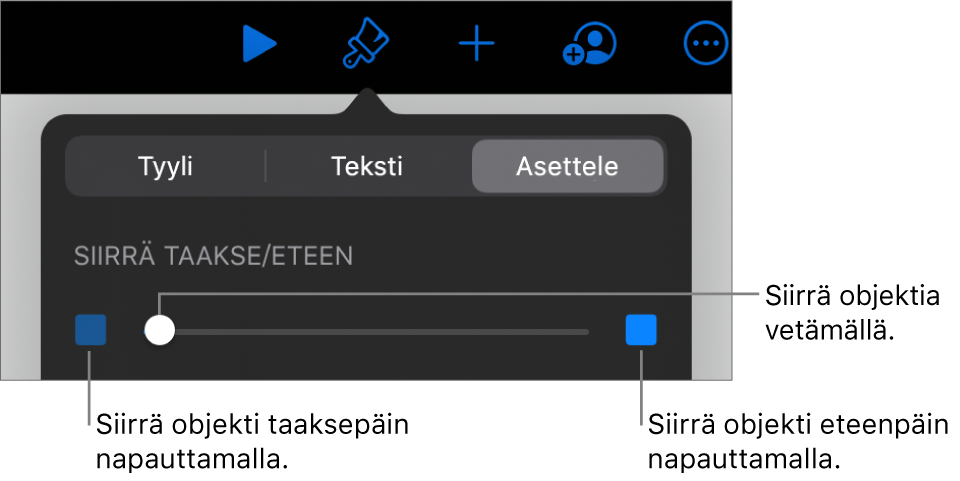
Vedä liukusäädintä, kunnes objekti on halutussa kerroksessa.
Siirrä valittua objektia eteen- tai taaksepäin napauttamalla kuvakkeita.
Voit valita useita objekteja, jotta voit kerrostaa ne kaikki yhtä aikaa.
Objektien ryhmittäminen tai erottaminen
Pidä objektia painettuna ja napauta sitten toisella sormella muita objekteja, jotka haluat ryhmittää.
Nosta sormesi näytöltä ja napauta Ryhmitä.
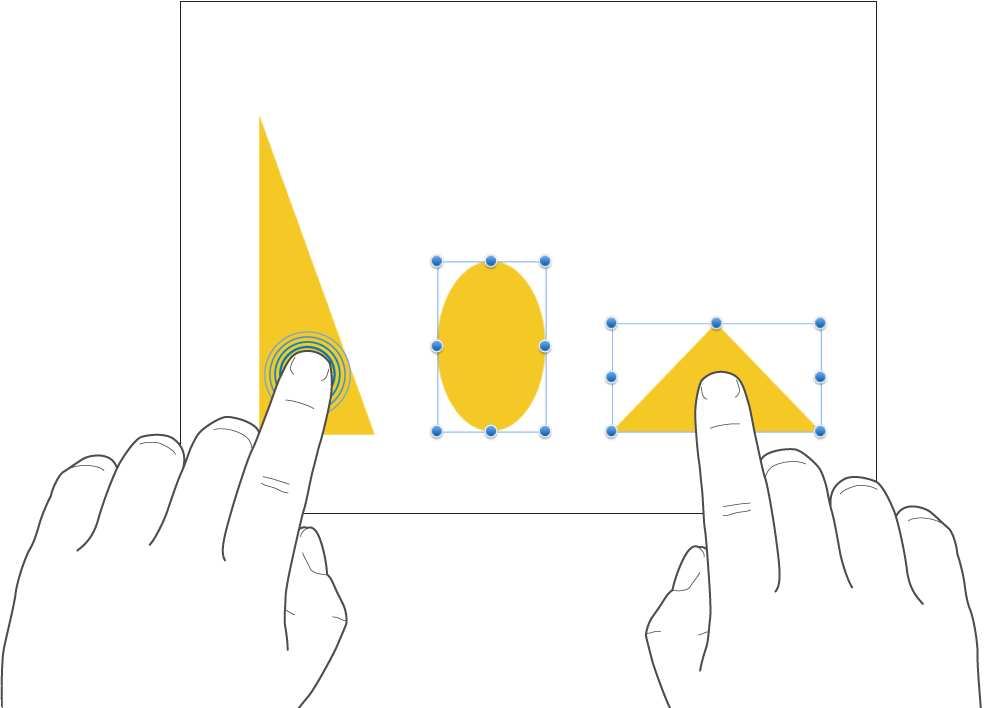
Jos haluat erottaa objektit, napauta ryhmää ja napauta sitten Erota.
Objektien lukitseminen tai avaaminen
Lukittua objektia ei voida siirtää, poistaa tai muokata millään tavalla ennen lukituksen avaamista.
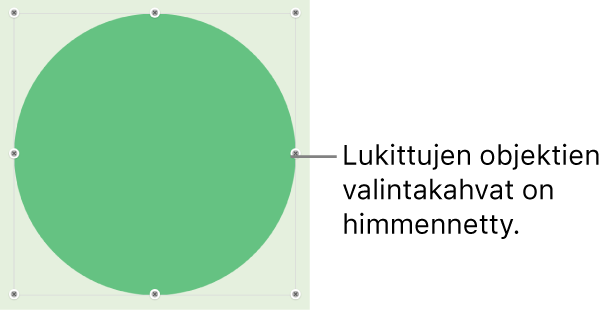
Valitse objekti napauttamalla tai valitse useita objekteja.
Napauta
 -painiketta, napauta Järjestä ja napauta sitten Lukitse.
-painiketta, napauta Järjestä ja napauta sitten Lukitse.
Voit avata objektin lukituksen napauttamalla sitä ja napauttamalla sitten Avaa.